WPS如何给PPT文档设置设计主题
WPS是现在十分常用的办公软件之一,有些新用户不知道如何给PPT文档设置设计主题,接下来小编就给大家介绍一下具体的操作步骤。
具体如下:
1. 首先第一步根据下图所示,用WPS打开电脑中的PPT文档。

2. 第二步根据下图箭头所指,点击【设计】选项。

3. 第三步在【设计】菜单栏中,根据下图箭头所指,按照需求选择模板样式。

4. 第四步打开【设计方案】窗口后,根据下图箭头所指,先选择封面,接着点击【插入并应用】选项。

5. 第五步在弹出的窗口中,根据下图箭头所指,正在下载模板。

6. 第六步根据下图所示,成功添加封面幻灯片。
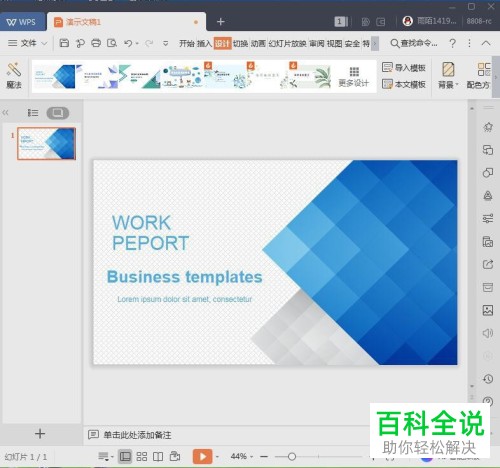
7. 第七步重复上述步骤,根据下图箭头所指,按照需求选择目录样式。

8. 第八步根据下图所示,成功添加目录幻灯片。

9. 第九步根据下图所示,按照需求添加其他幻灯片。

10. 第十步重复上述步骤,根据下图箭头所指,添加封底幻灯片。

11. 最后根据下图所示,成功给PPT文档设置设计主题。

以上就是WPS如何给PPT文档设置设计主题的方法。
赞 (0)

